エックスドメイン|ドメイン取得方法を解説
エックスドメインのココがオススメ!
- 無料で使えるサーバーがついてくる
- 無料で使えるサーバーでもWordPressが使える
- ドメインをエックスドメインで登録するとサーバーの容量が増える
- レンタルサーバーで有名なエックスサーバーが提供している
エックスドメインのココがイマイチ!
エックスドメインとは
エックスドメインはエックスサーバー社が提供するドメイン取得サービスです。
無料のサーバーがついてくるので、ドメインを登録して手軽にドメインの利用が可能です。
エックスドメインで登録されていなくても無料でサーバーを利用することが出来ます。
WordPressも無料で使えるので、まずはサイトを手軽に使ってみたい方にオススメです。
サーバーを利用する上で注意が必要なのは、無料サーバーでは、容量やドメインの利用数の制限があること、
WordPressを利用すると広告がでます。本格的に使う場合は有料のサーバーを契約することをオススメします。
エックスドメインを契約すると、有料のエックスサーバーの初期費用が半額(税抜1500円)になります。
お名前.comでドメインを取ると、ドメインの登録料金も安く、サーバーの初期費用なしで登録できるため、こちらのほうがオススメです。
無料で24時間365日の電話・メールサポートもついてるので万が一にも安心です。
エックスドメインでのドメイン取得方法を解説
エックスドメインの取得方法を解説していきます。
ドメインの取得方法は簡単です。
- 希望のドメインが空いているか確認
- 会員登録をする
- 決済情報を登録する
- 終了です。
-
エックスドメインで、まずはドメインの検索
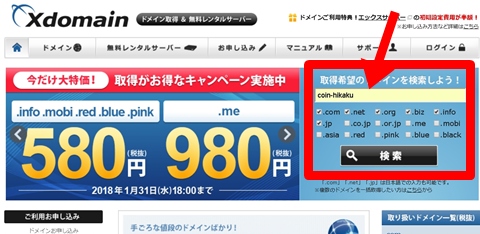
まずは検索窓より希望の文字列を検索します。
ドメインの種類が決まっている場合は、検索窓の下のチェックボックスよりチェックをいれて進めます。 -
ドメインが空いているのか確認をします
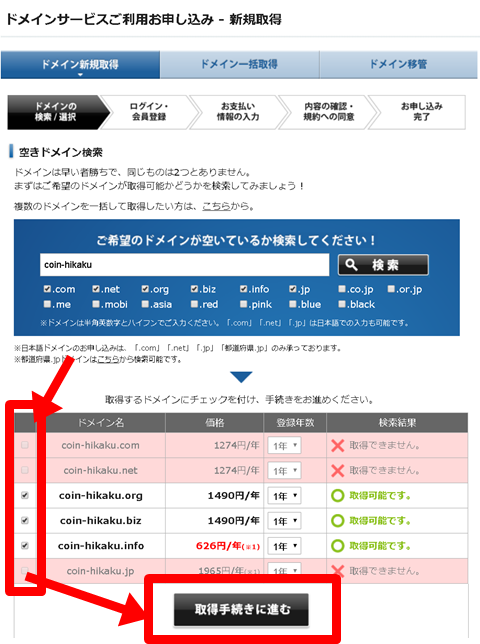
「○取得可能です。」になっているものが、空いていてドメインの登録ができます。
値段や希望のドメインの種類をみましょう。
取得希望のドメイン名の箇所にチェックボックスをいれましょう。
取得をしないドメイン名のチェックボックスは外しましょう。 -
エックスドメインの「会員情報の登録」をします
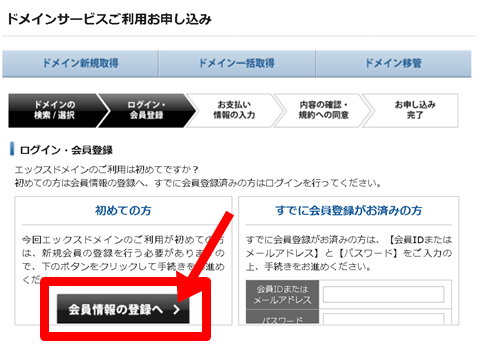
利用が初めての方は、会員情報の登録をします。
会員登録は無料です。 -
会員情報を入力します。
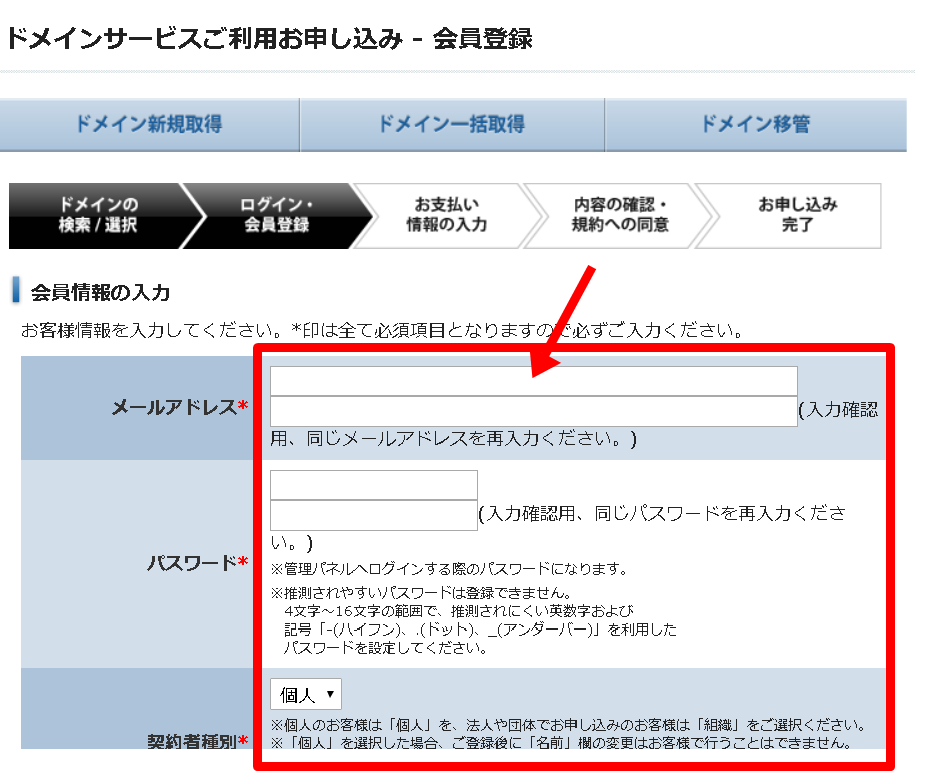
エックスドメインに登録する情報を入力します。
最後に「規約」項目の「利用規約に同意する」にチェックを入れて進めましょう。 -
支払方法を選択し終了です。
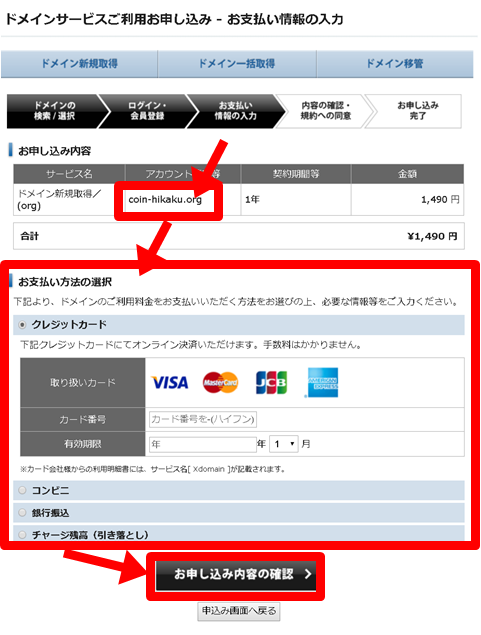
申込をするドメイン名を確認します。
問題なければ、「お支払い方法の選択」から支払方法を選択します。
「お申込み内容の確認」をクリックして、内容に問題がないか確認をします。
問題なければそのまま進めます。
以上でドメインの登録は終了です。